| Ние се стремим да локализираме нашия сайт в колкото се може повече езици, колкото е възможно, но тази страница в момента е машина за превод, използвайки Google Translate. | близо |
-
-
продукти
-
източници
-
поддръжка
-
компания
-
Как да се определи Ntoskrnl.exe Blue Screen Of Death?How do I fix a NTOSKRNL.exe Blue Screen Of Death?
От Davide De Vellis Ноември 26, 2013Blue Screen of Death, bsod, hard drive, memory, windows, windows vista, Windows XPНяма коментари“Синият екран на смъртта”, или BSOD, е страшно (и разочароващо) преживяване. Компютърът ви изведнъж спира всичко, което прави, показва тази загадъчна грешка и след това се превръща в безполезен или мистериозно се рестартира. В един особено лош ден това просто ще се случва отново и отново и отново, и не можете да направите нищо. За щастие, след като определите кой екран получавате, можете бързо да стесните и да разрешите проблема. NTOSKRNL.exe изпълнява много различни неща в компютъра ви, така че може да отнеме малко опит и грешка, за да се определи източникът на NTOSKRNL.exe Blue Screen Of Death, но е много възможно дори и при основни компютърни умения.
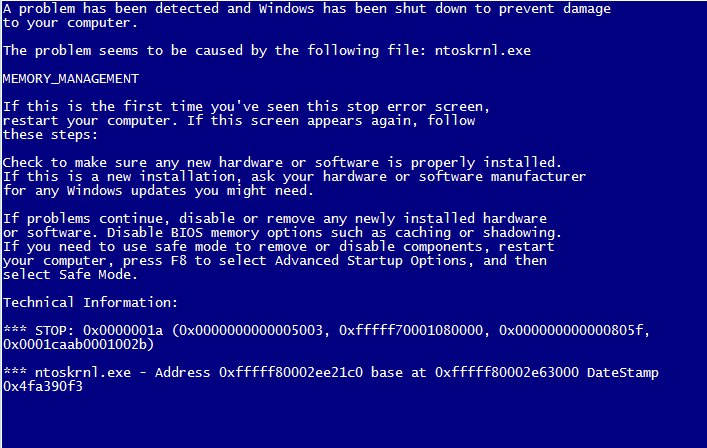
“The Dreaded Blue Screen Of Death (BSD) се бои от страха в повечето компютърни потребители”Уверете се, че всички хардуерни драйвери са актуални.
- Изпълнете актуализацията на Windows, за да видите дали тя улавя всички проблеми. Макар че не е най-надеждната за актуализации на драйвери, това е просто място за търсене. Някои от тях могат да бъдат изброени като незадължителни актуализации, така че отделете допълнителна секунда, за да сканирате и този списък.
- Проверете сайтовете на производителя и хардуера за актуализиране на драйверите Лаптоп и предварително изградени настолни компютри ще получат своите водачи от производителя. Като въведете своя модел на страницата за поддръжка, трябва да ви бъде даден списък с текущите драйвери за вашия продукт. Ако компютърът ви е произведен от части, тогава хората, които са направили хардуера, ще са тези, които да създадат драйверите за вас. Проверявайте с всеки един, за да видите дали има нещо, което сте пропуснали. Производителят на дънната платка е най-важният, тъй като има голяма част от драйверите на компютъра заедно с него.
- Стартирайте Driver Reviver на устройството си. Този малък инструмент може да вземе драйвери, които Windows Update пропусне, и ще гарантира, че получавате правилните драйвери, дори ако не знаете как да ги проверите поотделно. Още по-добре, той сканира компютъра ви и ви помага да премахнете старите и неправилните драйвери. Това би могло да бъде също толкова проблем, колкото да не се инсталират новите.
- Нека вашата система да се пусне малко и да види дали това решава проблема.
Проверете дали грешките на хардуера причиняват нестабилност.
- Неуспешен твърд диск може да причини грешка NTOSKRNL.exe, заедно с няколко други. Можете да изтеглите инструменти от всички големи производители на твърди дискове, които ще проведат проверка на вашето устройство, за да видят дали има проблеми. Седалките от Seagate и Western Digital Drive Utilities са две от най-често срещаните и ще работят върху всяка марка на диск.
- Използвайте Memtest, за да проверите паметта си. Това може да отнеме известно време, затова не забравяйте, че имате време да пощадите или да го пуснете за една нощ. Тя е напълно безплатна за изтегляне и е била използвана от професионалистите от години.
- Заменете всички неизправности. След като даден компонент започне да се провали, системата ще стане все по-нестабилна, докато не успее напълно. Твърдите дискове съхраняват всичко, което сте запазили на компютър, така че копирайте колкото е възможно по-скоро на друго устройство, за да можете да възстановите данните си, след като ги смените.

“MemTest работи от години, за да тества грешките в паметта”Един от тези два елемента вероятно е причината за проблема ви. След като откриете проблема, е много лесно да го направите. Докато синьото грешка на екрана е страшно, дори и грешката в NTOSKRNL.exe е тази, която можете да диагностицирате, поправите и да продължите с живота си.
Ако някога сте искали да научите повече за всеки син екран на смъртта, проверете нашия безплатен помощник за син екран .
Was this post helpful?YesNoБезплатно Обновяване на драйверите
Актуализирайте драйверите си за по-малко от 2 минути, за да се насладите по-добре PC производителност - Безплатно.
Безплатно Обновяване на драйверите
Актуализирайте драйверите си за по-малко от 2 минути, за да се насладите по-добре
PC производителност - Безплатно.
Не намерихте отговор на въпроса си?Задайте въпрос към нашата общност от експерти от цял свят и да получи отговор в нито един момент на всички.most relevant Последни статии Компания| Партньори| EULA| Правна информация| Не продавайте/не споделяйте моята информация| Управление на моите бисквиткиCopyright © 2025 Corel Corporation. Всички права запазени. Условия за ползване | поверителност | CookiesЗакачете го в Pinterest